'한글'에서 체크 표시 동그라미 숫자 혹은 네모 박스에 만들어넣는 방법(ft.한글 설문조사 파일)
안녕하세요! 매일매일 성장을 추구하는 지리쨈입니다🤗
오늘은 한글 프로그램에서 설문조사 파일 같은 경우 문서 파일 내에서 그대로 체크 표시를 하고 싶은데 어떻게 해야할지 모르는 분들을 위해 포스팅을 올립니다. 물론 바로 직전의 저도 잘 몰라서 찾아보았는데요. 또 미래의 저를 위해 이렇게 기록을 남겨둡니다😀
한글 프로그램에서 설문조사 체크 표시 하는 방법

공공기관과 함께 학생 참여 수업을 진행하고 났더니, 요렇게 설문조사를 해 달라는 의뢰를 받았습니다..! 사실 예전에는 설문조사를 프린터로 출력한 다음 일일이 손으로 체크하고 다시 스캔하여 보내는 번거로운(?) 작업을 거쳤었는데요.
이제 조금 깔끔하게 문서를 만들어드리고 싶어서 검색해보았고 좋은 방법을 알게 되었습니다!

우선! 1. 위 사진과 같이 ctrl+f10을 누르신 후 한글 문자표에 들어갑니다.
2. 한글 문자표-유니코드 문자표-특수문자에 들어가셔서 아래로 쭉 스크롤을 내리시면, 깔끔한 체크 버튼이 보이실 겁니다😊

체크 버튼만 클릭하시면 요렇게 동그라미 숫자 옆에 그냥 덩그러니 체크 버튼이 남게 되죠. 이렇게 생긴 모습은 뭔가 전문적이어 보이지는 않으니 다시 도전해봅시다!

요렇게 동그라미 숫자와 옆에 체크 버튼을 함께 드래그하셔서 같이 묶으신 다음에요.

한글 프로그램 상단 카테고리에 '입력' 카테고리를 눌러줍니다.

'입력' 카테고리를 누르시면, 중간 정도에 '입력 도우미'라는 항목을 확인하실 수 있구요. 입력 도우미를 누르시고 들어가시면 '글자겹치기'라는 항목이 역시 중간 정도에 있습니다.

글자겹치기를 누르시면 이렇게 겹쳐 쓸 글자 항목이 나오는데요. 겹치기 종류에서 최상단 맨 왼쪽에 있는 붉은색 슬래쉬가 그어져 있는 것을 선택하셔야 깔끔한 겹치기가 가능합니다.
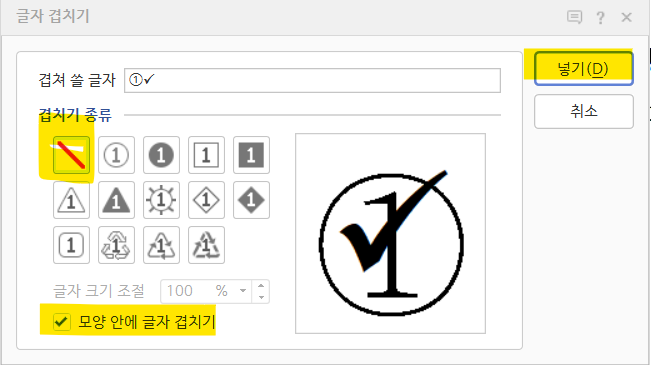
바로 위 요 사진처럼요! 겹치기 종류는 붉은색 슬래시 + '모양 안에 글자 겹치기' 를 누르고 '넣기'를 눌러주시면 됩니다😀

바로 위 내용처럼 정리하시면 위 사진과 같이 깔끔하게 한글 파일 내에서 동그라미 숫자 안에 체크 표시가 싹 들어가게 만들 수 있습니다!
오늘도 긴 글 읽어주셔서 감사드리구요! 또 유용한 꿀팁으로 돌아오겠습니다. 즐거운 하루 보내세요🤗
''지리'라는 여행 > 교직실무꿀팁!' 카테고리의 다른 글
| 🌈색 조합 추천 프로그램! 보고서, ppt 만들 때 추천하는 사이트(ft.color hunt, adobe color)🌈 (0) | 2023.07.03 |
|---|---|
| 시도교육청별 K-에듀파인 자체 로그인 페이지 URL 정보 공유 (0) | 2023.07.01 |
| 진로정보망, 커리어넷 (0) | 2023.05.20 |
| 대전교육포털(에듀랑, edurang)에서 연구대회 관련 정보 찾는 법 (0) | 2023.05.16 |
| 24학년도 중등교사 임용시험 통합인력풀 등록하는 법(ft.한국교육과정평가원, KICE)👩🏫 (0) | 2023.05.12 |






